1Password für Windows ist der einfache und elegante Passwortmanager, nach dem du gesucht hast. Organisiere deine sicheren Informationen ganz einfach, speichere deine Logins und melde dich in deinem Webbrowser an, und habe alles griffbereit.
Bevor du anfängst, lade 1Password herunter und installiere es auf deinem Windows-PC.
Elemente erstellen und bearbeiten
Wenn du 1Password öffnest, siehst du eine Liste mit all deinen Elementen, wie deinen Passwörtern und Kreditkarten. Wähle ein Element aus, um seine Details zu sehen:
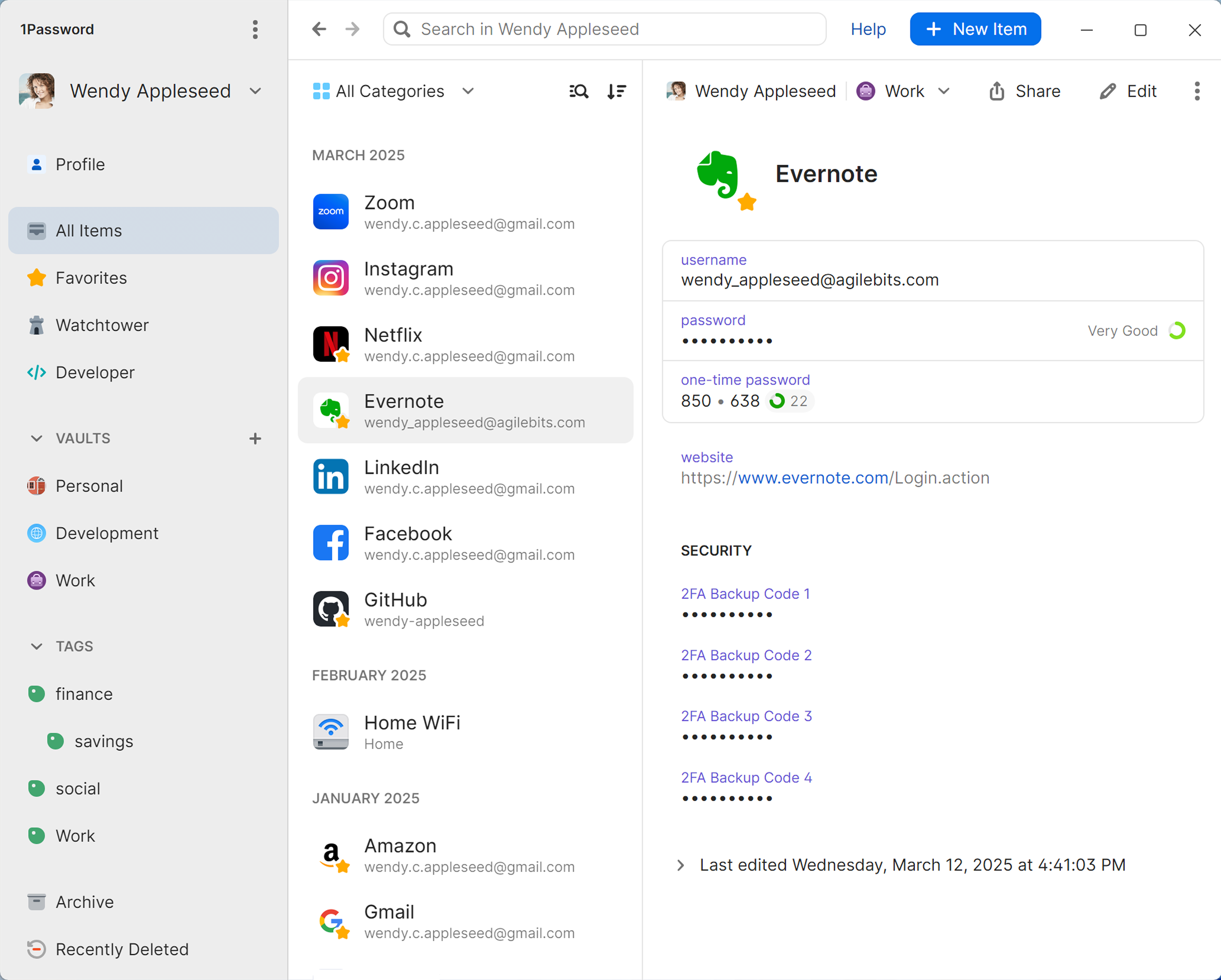
Um ein Element zu erstellen, klicke auf Neues Element (oder drücke StrgN) und wähle eine Elementkategorie. Du kannst auch nach beliebten Logins und Elementkategorien suchen.
Um ein Element zu bearbeiten, wähle es aus und klicke auf Bearbeiten (oder drücke StrgE). Wenn du mit den Änderungen fertig bist, klicke auf Speichern (oder drücke StrgS).
Um nur bestimmte Arten von Artikeln zu sehen, klicke oben in der Artikelliste auf Alle Kategorien und wähle eine Artikelkategorie aus.
Du kannst deine Elemente mit deinen eigenen Symbolen personalisieren, die überall in 1Password erscheinen. Bearbeite ein Element und klicke auf das Symbol des Elements, um loszulegen.
Du kannst auch benutzerdefinierte Felder hinzufügen, einschließlich einzigartiger Antworten auf Sicherheitsfragen.
Verwende 1Password in deinem Browser
1Password ermöglicht es dir, Passwörter, Kreditkarten und Adressen direkt in deinem Browser auszufüllen.
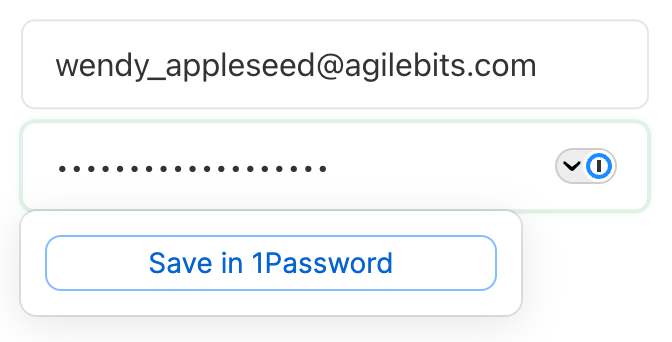
Verwende den Schnellzugriff, um Apps zu öffnen
Mit Quick Access kannst du deine Daten ganz einfach in Apps eingeben. Um den Schnellzugriff zu öffnen, klicke mit der rechten Maustaste auf das 1Password-Symbol ![]() im Infobereich und wähle Schnellzugriff öffnen (oder drücke StrgUmschalttasteLeertaste).
im Infobereich und wähle Schnellzugriff öffnen (oder drücke StrgUmschalttasteLeertaste).
Um einen Benutzernamen oder ein Passwort in einer App auszufüllen:
- Öffne eine App.
- Öffne Schnellzugriff. Wenn du das vorgeschlagene Login-Element nicht siehst, suche danach.
- Klicke auf Benutzernamen kopieren oder Passwort kopieren und füge ihn in das entsprechende Feld in der App ein.
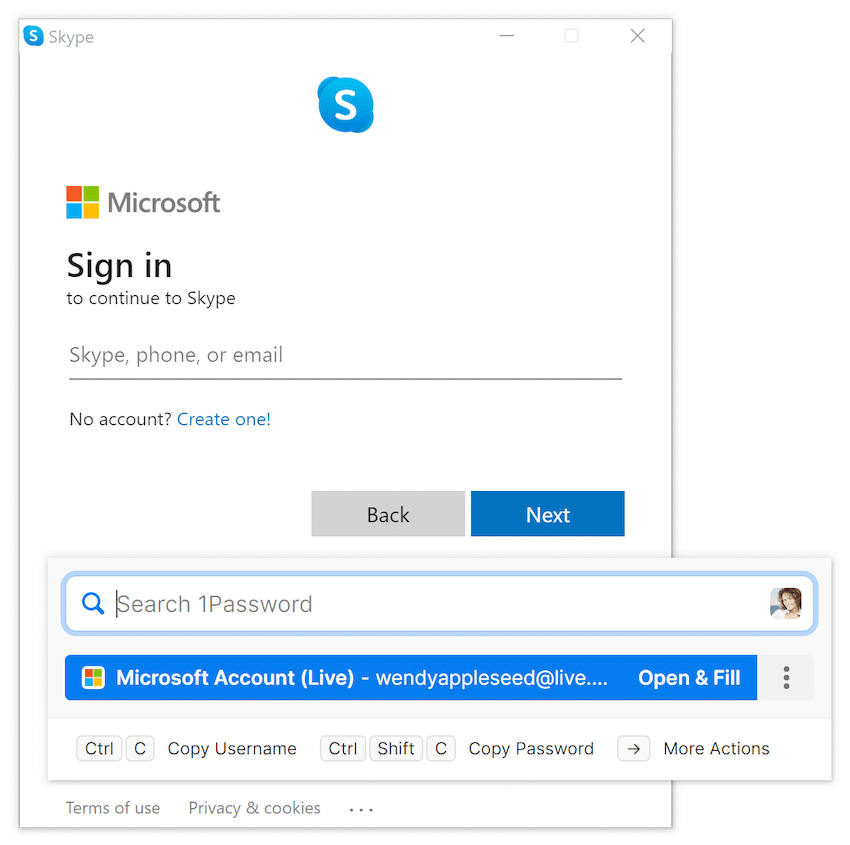
Elemente teilen
Du kannst Kopien von Passwörtern und anderen Elementen, die du in 1Password gespeichert hast, sicher mit jedem teilen, auch wenn sie 1Password nicht verwenden.
Wähle ein Element aus und klicke dann in den Details des Elements auf Teilen.
Du erhältst einen einzigartigen Link, den du an andere senden kannst. Du kannst auswählen, wann der Link abläuft und wer darauf zugreifen kann.
Erfahre mehr darüber, wie du 1Password-Elemente sicher mit anderen teilen kannst.
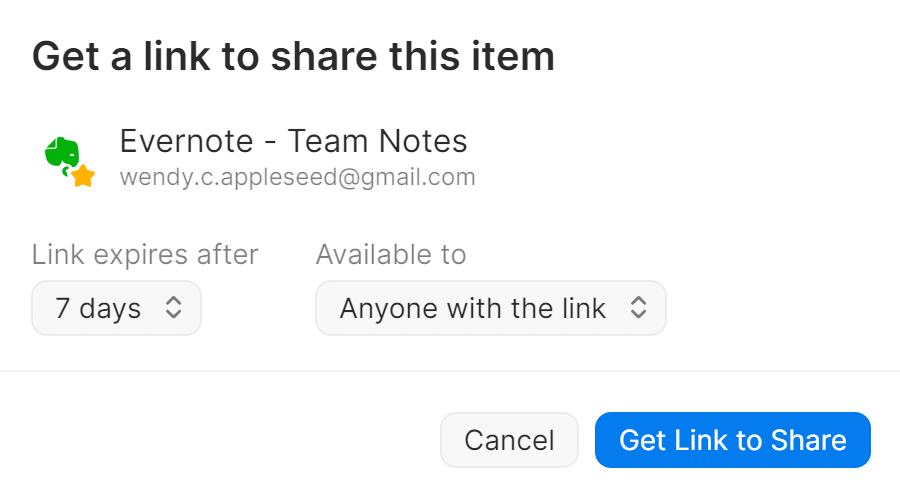
1Password durchsuchen
Die Suche ist der schnellste Weg, um in 1Password das zu finden, was du benötigst. Verwende das Suchfeld über der Liste der Elemente, um das zu finden, was du suchst.
Du kannst alles durchsuchen und finden, wie Elemente, Tags, Kategorien, Konten und Tresore. Du kannst deine Suche auch auf die aktuelle Ansicht beschränken (Strg + F).
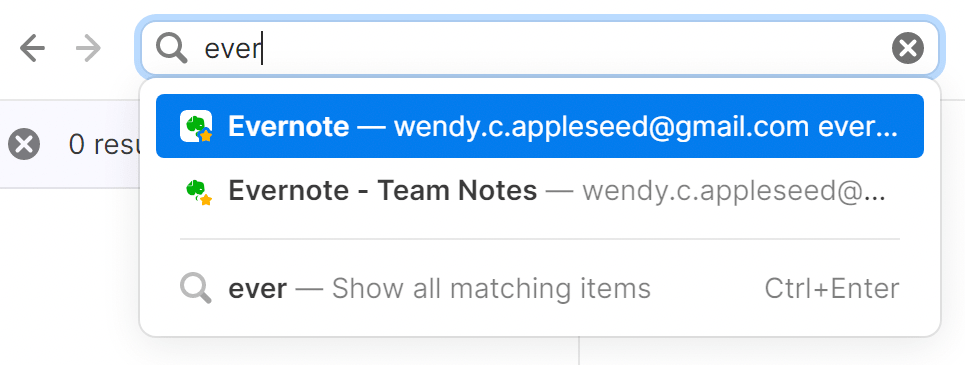
Elemente sortieren
Um die Sortierung von Elementen in einer Liste zu ändern, klicke oben auf .
Zum Beispiel kannst du deine Elemente nach ihrem Titel, dem Datum der letzten Änderung oder der Häufigkeit ihrer Verwendung sortieren.
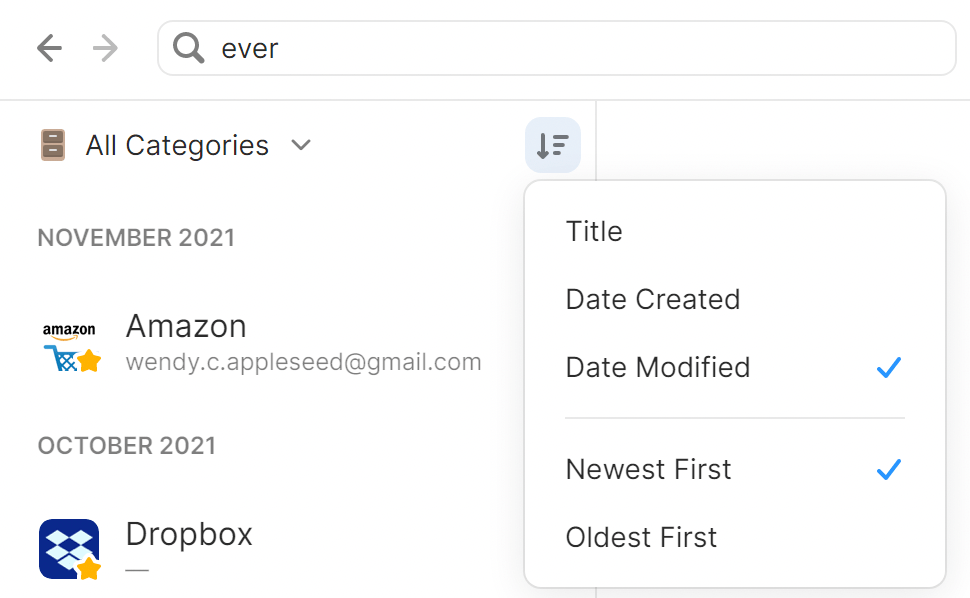
Organisiere mit Favoriten und Tags
Du kannst deine Elemente mit Tags organisieren oder als Favoriten markieren, um schnell darauf zuzugreifen, wenn du sie benötigst.
Um ein Element als Favorit zu markieren, wähle es aus, klicke auf die Auslassungspunkte in den Details des Elements und wähle Zu Favoriten hinzufügen. Oder ziehe Elemente auf Favoriten in der Seitenleiste.
Um ein Tag zu erstellen, bearbeite ein Element, gib den Namen des Tags in das Tag-Feld ein und klicke auf Speichern. Oder ziehe Elemente auf ein Schlagwort in der Seitenleiste.
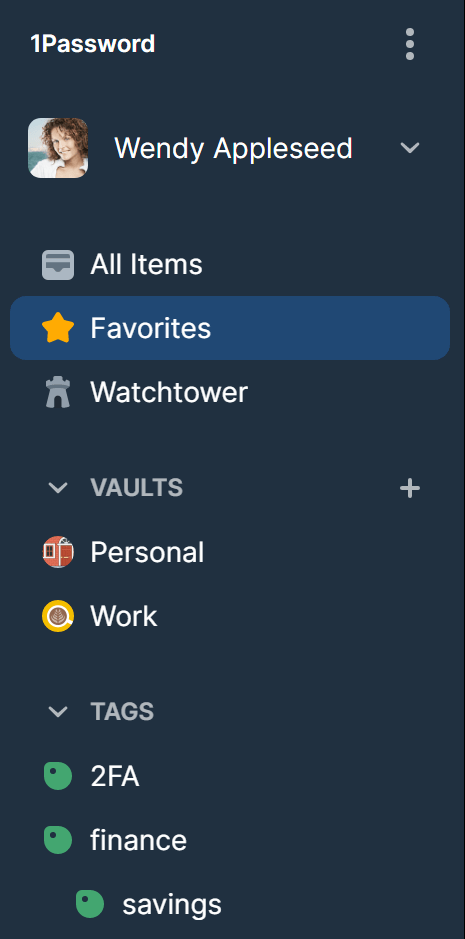
Sammlungen verwenden, um individuell angepasste Gruppen von Tresoren zu erstellen.
Jedes Element in 1Password wird in einem Tresor gespeichert. Du kannst Tresore verwenden, um deine Elemente zu organisieren und sie mit anderen zu teilen. Wenn du mehrere 1Password-Konten hast, hat jedes Konto seinen eigenen Tresor.
Du kannst Sammlungen erstellen, um Elemente aus einer benutzerdefinierten Gruppe von Tresoren aus einem deiner Konten anzuzeigen. Klicke auf dein Konto oder deine Sammlung oben in der Seitenleiste und wähle Sammlungen verwalten. Klicke dann auf Neue Sammlung.
Um zu einer Sammlung oder einem Konto zu wechseln, klicke oben in der Seitenleiste auf dein Konto oder deine Sammlung und wähle es aus.
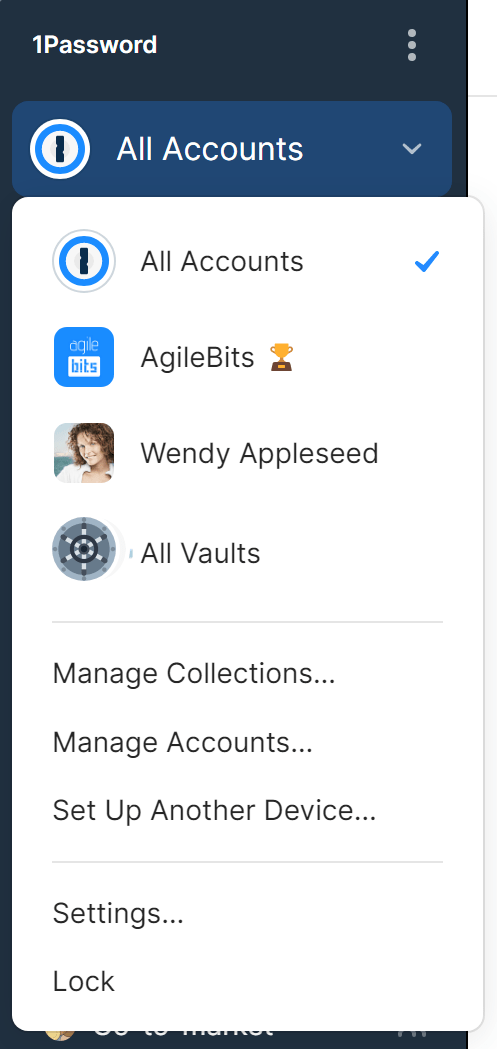
Elemente verschieben und kopieren
Um ein Element zu verschieben, ziehe es in der Seitenleiste in einen anderen Tresor. Oder klicke mit der rechten Maustaste auf das Objekt, klicke auf Verschieben und wähle dann einen Tresor aus.
Um ein Element zu kopieren, klicke mit der rechten Maustaste auf das Element, wähle Duplizieren und dann den Tresor aus, in den es kopiert werden soll.
Wenn du ein Element verschiebst oder kopierst, zeigt dir der Bestätigungsbildschirm, wer im neuen Tresor Zugriff auf das Element haben wird.
Erfahre mehr über das Verschieben und Kopieren von Elementen.
Watchtower verwenden
Watchtower informiert dich über Passwortverstöße und andere Sicherheitsprobleme auf den Websites, die du in 1Password gespeichert hast.
Um dein Watchtower-Dashboard anzuzeigen, klicke auf Watchtower in der Seitenleiste.
Um zu sehen, wann eine Website, für die du ein Konto hast, zu Watchtower hinzugefügt wird, klicke oben in der Seitenleiste auf dein Konto oder deine Sammlung und wähle Einstellungen. Klicke dann auf Datenschutz und aktiviere die Watchtower-Optionen, für die du Ergebnisse sehen möchtest.
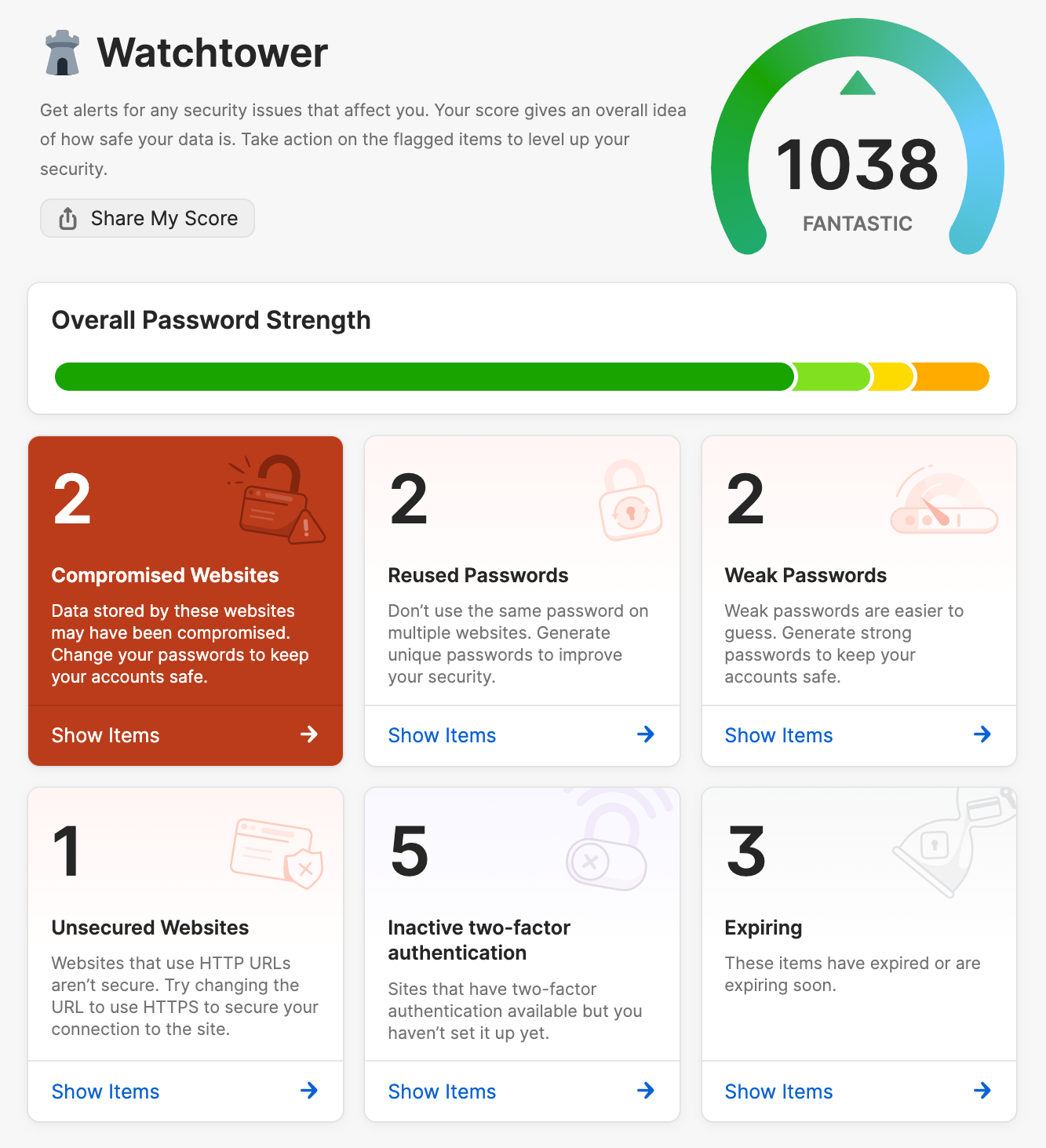
Passwörter anzeigen und vergrößern
Du kannst ein Passwort vorübergehend sichtbar machen oder vergrößern, um es beim Eingeben auf einem anderen Gerät oder beim Vorlesen leichter zu erkennen.
Um ein Passwort anzuzeigen, fahre mit dem Mauszeiger darüber. Klicke dann auf den Abwärtspfeil und wähle Anzeigen.
Um ein Passwort zu vergrößern, fahre mit dem Mauszeiger darüber. Klicke dann auf den Pfeil nach unten und wähle In großer Schrift anzeigen.
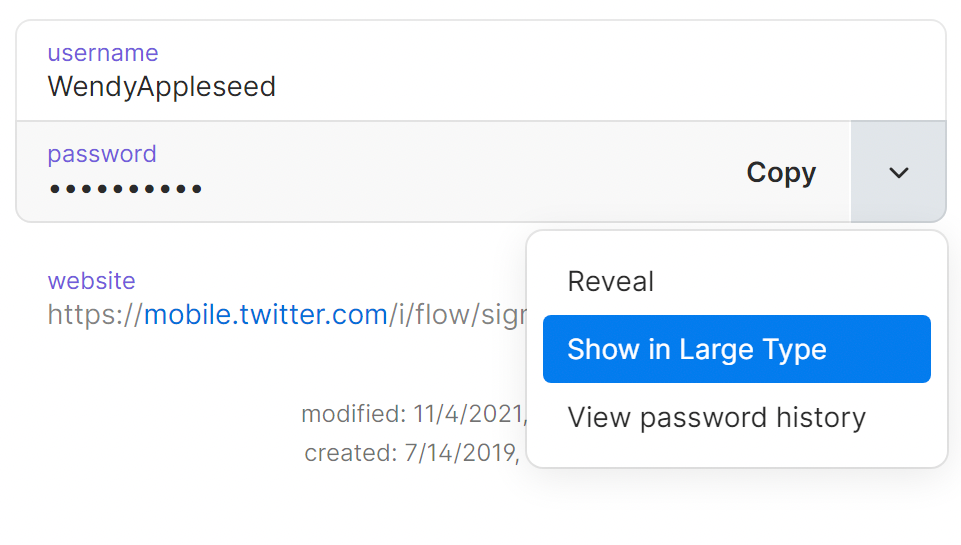
1Password im Dunkelmodus verwenden
Du kannst die 1Password-App mit dunklem Hintergrund verwenden – immer oder wann immer dein System auf den Dunkelmodus eingestellt ist.
So schaltest du den Dunkelmodus ein:
- Klicke oben in der Seitenleiste auf dein Konto oder deine Sammlung.
- Wähle Einstellungen, dann klicke auf Darstellung.
- Wähle Dunkel aus den Themenoptionen.
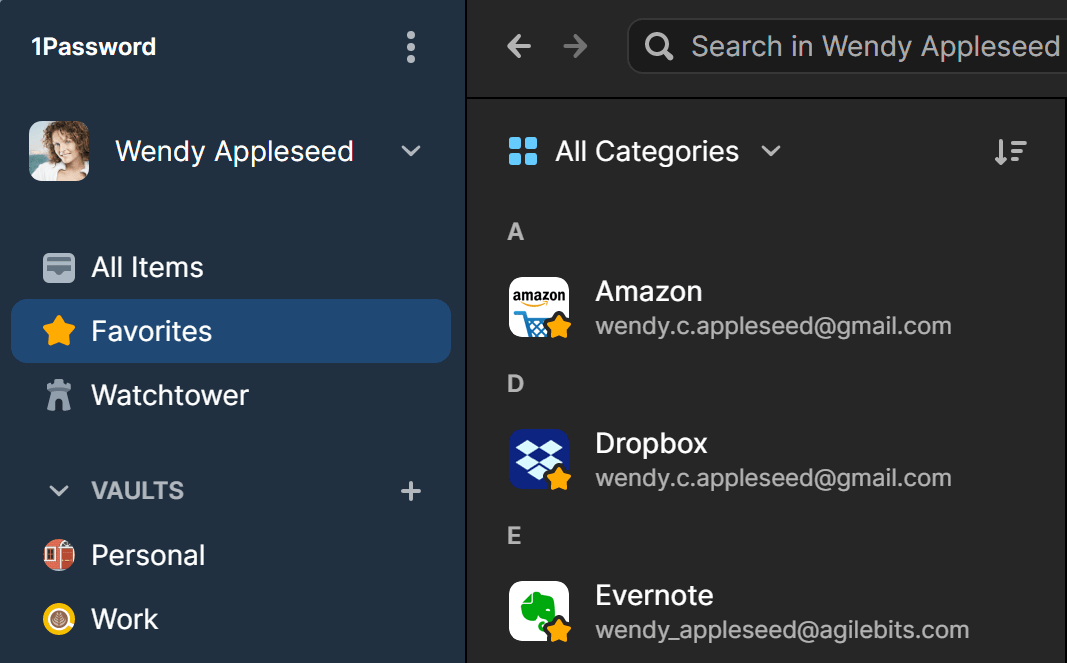
Elemente archivieren und löschen
Um ein Element zu archivieren, zieh es in das Archiv in der Seitenleiste. Oder klicke auf die Auslassungspunkte in den Details des Elements und wähle Archivieren (oder drücke Löschen).
Um ein Element aus dem Archiv wiederherzustellen, klicke in der Seitenleiste auf Archiv. Wähle das gewünschte Element aus, klicke dann auf die Auslassungspunkte in den Details des Elements und wähle Element wiederherstellen.
Um ein Element zu löschen, ziehe es in der Seitenleiste auf Zuletzt gelöscht. Oder klicke auf die Auslassungspunkte in den Details des Elements und wähle Löschen (oder drücke StrgEntf).
Um ein gelöschtes Element wiederherzustellen, klicke in der Seitenleiste auf Zuletzt gelöscht, klicke dann mit der rechten Maustaste auf das Element und wähle Element wiederherstellen.
Erfahre mehr über das Archivieren und Löschen von Elementen.
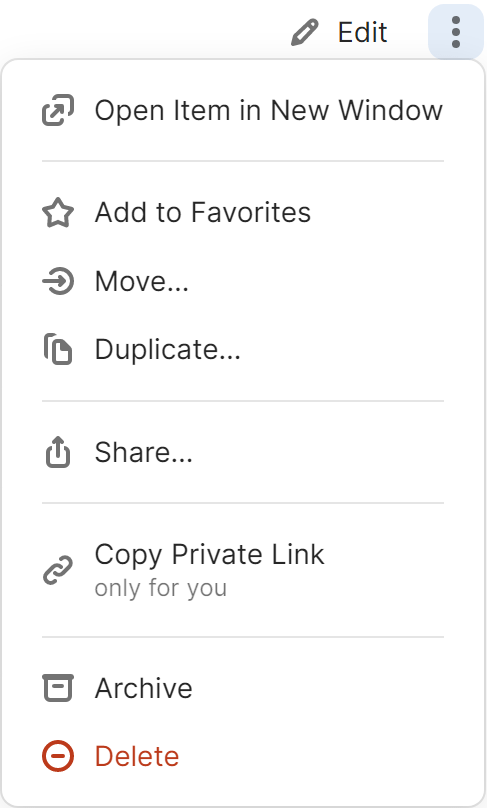
Sperren und Entsperren von 1Password
Wenn du mit 1Password fertig bist, kannst du es sperren. Um 1Password zu sperren, klicke auf die Sperrschaltfläche in der oberen rechten Ecke (oder drücke StrgUmschalttasteL).
Um 1Password erneut zu entsperren, gib dein Kontopasswort ein. Du kannst auch Windows Hello verwenden, um 1Password zu entsperren.
Erfahre, wie du 1Password so einstellst, dass es sich automatisch sperrt.
Mehr erfahren
- Speichern, Ausfüllen und Ändern deiner Passwörter in deinem Browser
- Lerne Quick Access auf deinem Windows-PC kennen
- Passwörter in Apps kopieren und ausfüllen, die nicht mit 1Password funktionieren
- Tresore erstellen und freigeben
- 1Password-Elementkategorien
- Anpassen deiner 1Password-Elemente
- Benutze die Seitenleiste in 1Password
- Turn on the 1Password Developer experience
- 1Password Developer Documentation
War dieser Artikel hilfreich?
Freut mich, das zu hören! Wenn du etwas hinzufügen möchtest, zögere nicht, uns zu kontaktieren.
Tut mir leid, das zu hören. Bitte kontaktiere uns, wenn du uns mehr darüber erzählen möchtest.